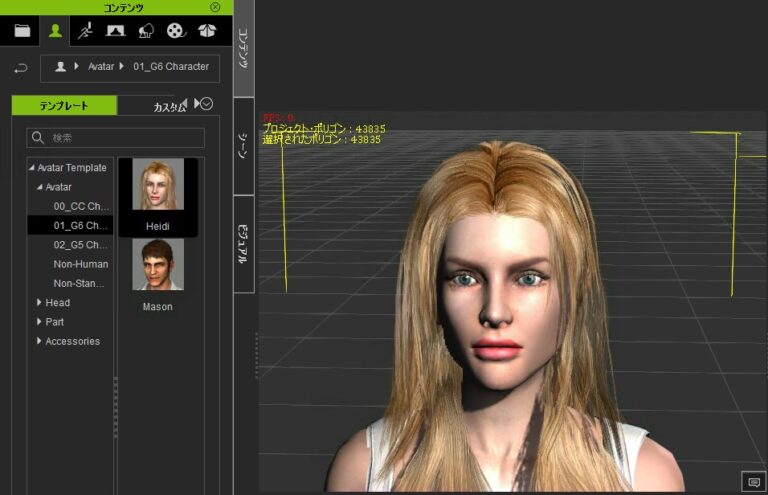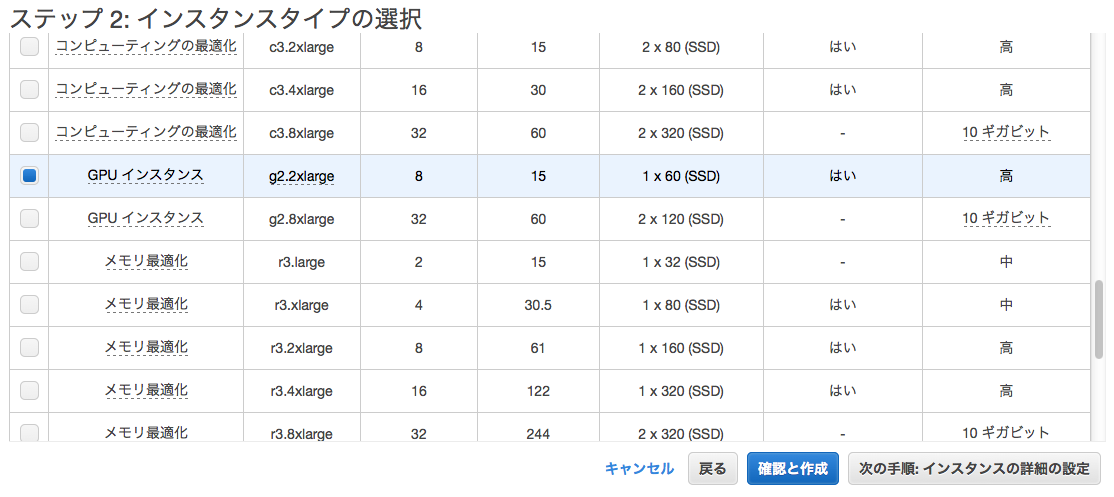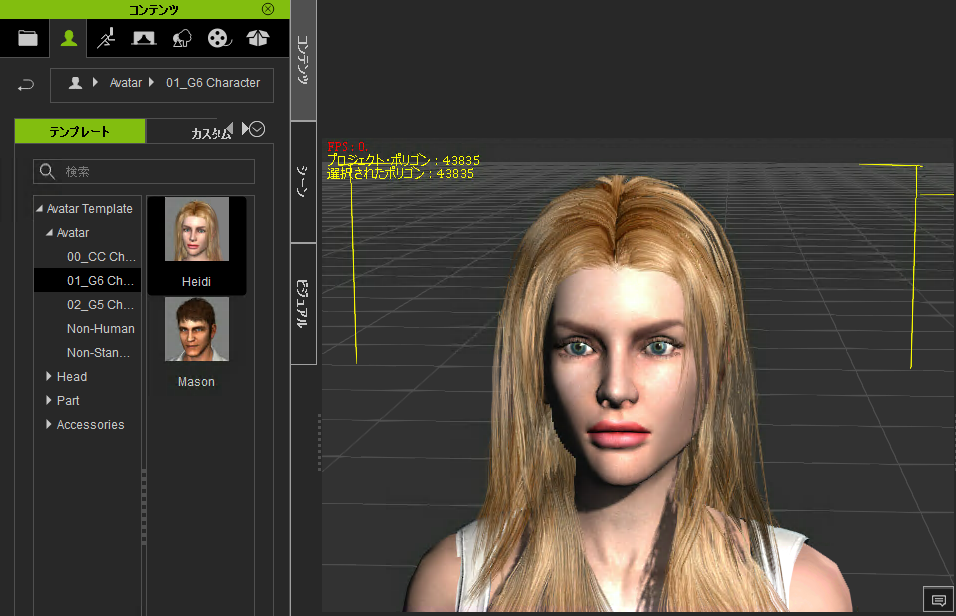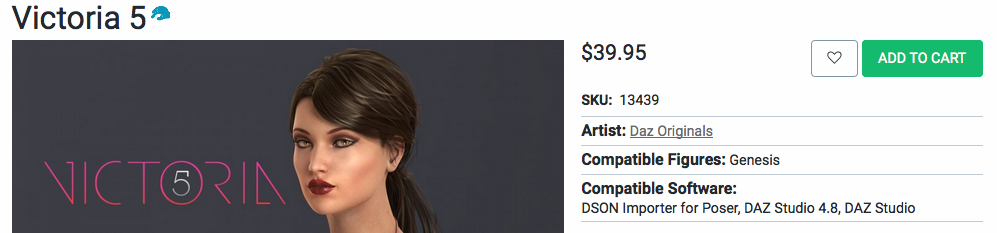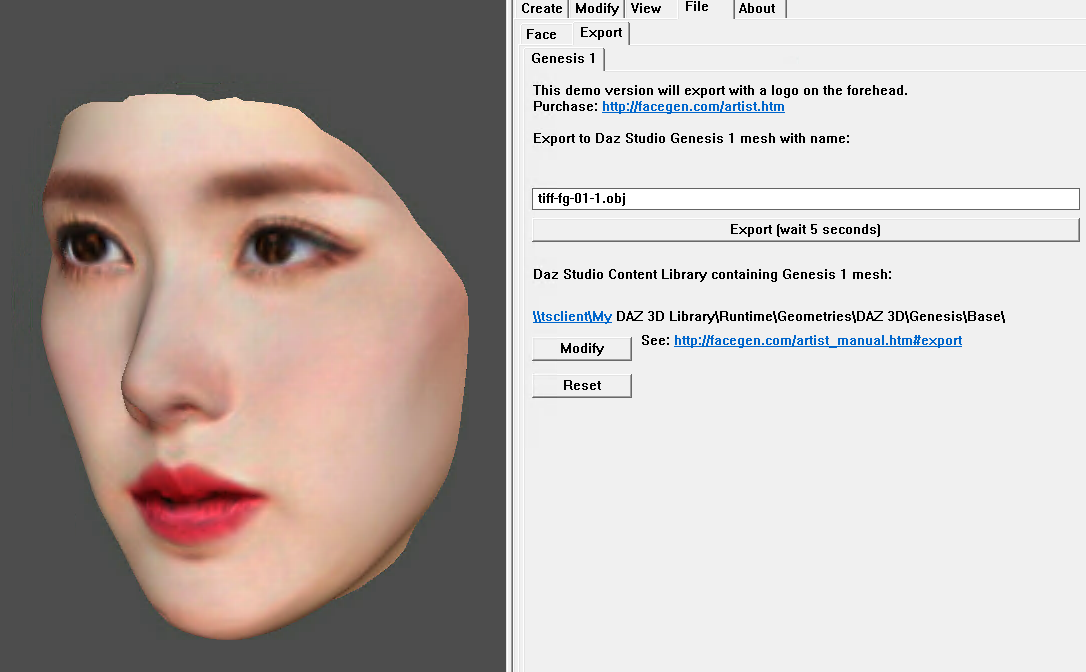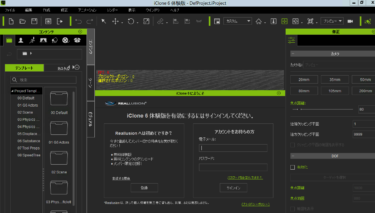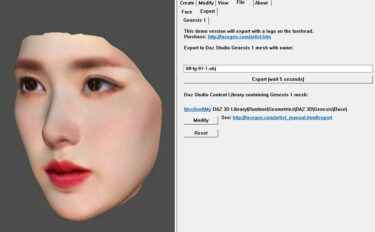前回は、Windows64bit専用のiClone6をAmazon Workplaceで動かして、Mac版RDPでMacからリモート操作ができるようにしましたが、動作が重すぎて実用的ではありませんでした。今回は、3DCG用のインスタンスを作成し、快適に操作ができるようにしてみましたが・・・
3DCG用のインスタンスの作成
前回のインスタンスは、1CPU、1GBメモリー、15GBストレージ、GPU無しという構成でした。さすがに今の一般的なパソコンでも、もっとハイスペックなので、iClone6の動作が重いのは当たり前と言えばそうでした。
今回のインスタンスは、GPU付きのものを探したところ、以下のようなスペックとなりました。
8CPU、15GBメモリー、60GBストレージ、3DCG GPU
CPUとメモリーはいくらiClone6が3DCGソフトと言えどもオーバースペックですが、自由に構成ができないので、これで試してみました。
iClone6の動作は軽くなったか?
前回から比べると格段に動作が軽くなりました。
前回はここまで至らなかったですが、今回はあっと言う間にここまで来れました。マウスドラッグで簡単に回転、移動、ズームができます。
サーバーがアメリカにあるので、さすがに若干のタイムラグはありますが、ほとんど気になりません。
が、しかし・・・
ここからはサーバーやデスクトップクラウドとは関係が無い話です。
というのは、iCloneを使いたいと考えた動機は、顔写真から3Dキャラクターが簡単に作れるというYoutube動画を観たことです。
ところが、その動画に出てくるiCloneのユーザーインターフェイスと、今回のiClone6のユーザーインターフェイスが全く異なっているのです。
それで、iClone6関係の動画やネット上の情報を調べてみましたが、今のところ顔写真から3Dキャラクターを作成する方法が見つかっていません。
実際にiClone6をいじってはみましたが、どこにもそれらしい機能がありませんでした。「Character Generator」という言葉が出てくるのが気になっています。
ひょっとしたらそういう名前の別のソフトが存在するのかもしれません。
ちなみに、なぜiClone5を使わないのか?ですが、iCloneシリーズは起動時に仮想デスクトップ環境かチェックして、もしそうならメッセージを表示して終了します。起動できません。
Amazon Workplaceで試したところ、iClone5は全てのインスタンスで仮想デスクトップ環境とみなして起動できませんでした。
iClone6は、最小構成と3DCG構成では起動できましたが、例えば2CPU、8GBメモリー、50GBストレージのインスタンスを作って試したところ、起動できませんでした。
ということで、今回はここで終了です。
上手い方法が見つかれば、紹介したいと思います。
iClone 5 PRO 通常版
まとめ
次回は、これもWindows専用の顔写真から3Dキャラクターの顔データを作成できるFaceGenをAmazon Workplaceで動かしてみます。
ただし、このソフトはDAZ Studio4用であり、さらにそのGenesisというベースフィギア専用です。
Genesisは単体では販売していなくて、DAZ3Dが開発し販売している「Victoria5」を購入する必要があり、有料となります。
どの程度似るのか試した画像が以下です。
元にした顔写真は以下です。
Poserのフェースルームから比べると、遥かに簡単にこのくらい似ている3Dキャラクターが作れます。
やっかいなのは、Genesisのファイルへのパスを正確に指定しなければならない事ですが、どうもMac側のフォルダーを指定しても上手くいかないようです。
そうすると、Workplace上にDAZ Studio4とVictoria5をダウンロードしインストールしなければなりません。初心者にとってはハードルが高いかもしれませんね。
顔写真から3Dキャラクターの顔を作る事へのモチベーションによると思います。
【3DCG】MacでWindows専用のiClone6を無料で使う(後編)?!
ではでは、きらやん